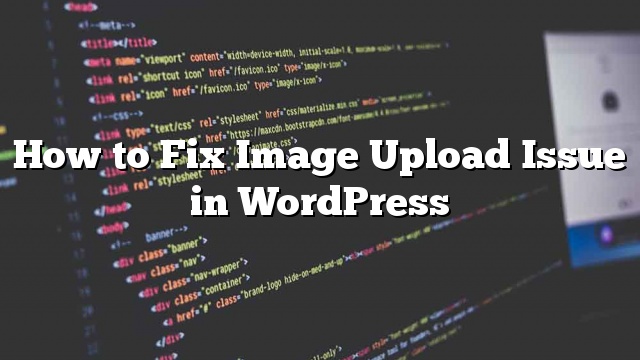最近,我们发表了一篇关于如何在WordPress中修复常见图片问题的文章。 不久之后,我们的一位用户向我们求助了她正面临的一个奇怪的图片上传问题。 基本上她不能在WordPress上传任何图片,如果上传过程中会显示媒体库中的图片为坏。 在本文中,我们将向您展示如何解决WordPress中的图片上传问题。
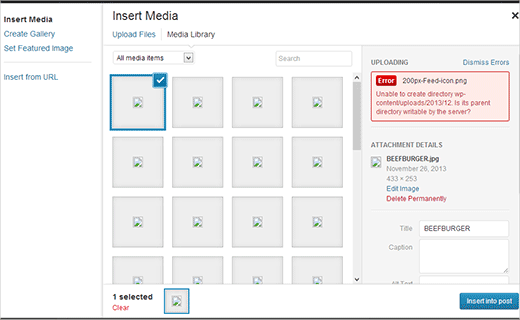
这个问题通常是由错误的文件权限造成的。 您的上传目录应该有正确的文件权限,否则WordPress将无法存储您的文件,有时可能甚至不能显示上传目录中的文件。 要为上传目录设置正确的文件权限,您需要一个FTP客户端,如Filezilla。
我的网站之前工作正常? 谁更改了文件权限?
这可能由于许多原因而发生。 有可能您的虚拟主机提供商运行升级,并导致文件权限更改。 黑客也可能在上传后门程序时做出这些更改。 在配置不佳的共享主机上,当一个用户从不可靠的来源安装主题或插件时,脚本也可能会错误地改变每个人的文件权限。
如果在您的网站上一切正常,那么您只需要将文件权限更改回正常。 如有疑问,请向您的托管服务提供商寻求支持。
使用FTP客户端连接到您的网站,然后进入 /可湿性粉剂内容/ 目录。 在那里你会看到 /上传/ 夹。 右键单击上传目录并选择 文件权限 。
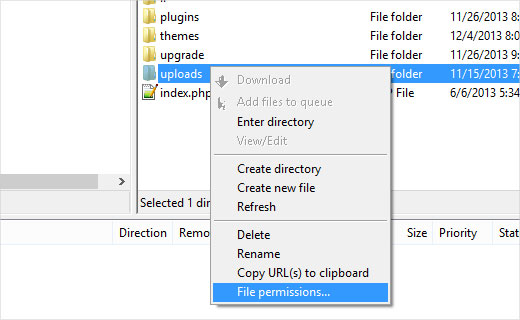
将打开一个新的文件权限对话框。 首先,您需要为上传目录本身和其中的所有子目录设置文件权限 744 。 为此,在数值框中输入744,然后选中旁边的框 递归到子目录中 。 最后,你需要点击 ‘仅适用于目录’ 单选按钮。 点击OK按钮来应用这些改变。 Filezilla现在将开始对目录应用文件权限。
注意: 如果将目录权限设置为744似乎不能解决您的问题,请尝试 755 。
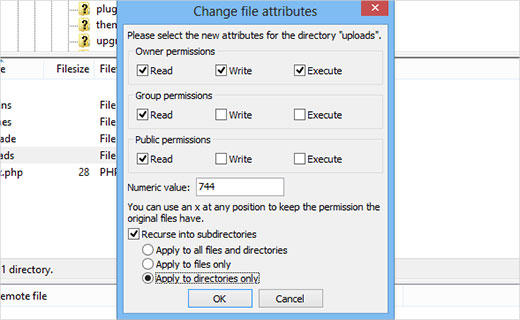
在下一步中,您将需要为上传目录中的所有文件设置文件权限。 为此,请右键单击上传目录并选择文件权限。 在文件权限对话框中,将数字值更改为644.选中旁边的框 递归到子目录中 。 最后,你需要点击Apply to files only单选按钮。 点击OK按钮来应用这些改变。
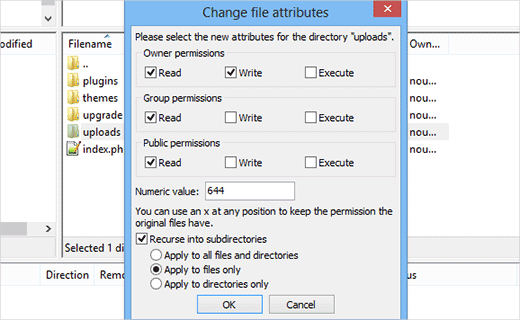
Filezilla现在将为所有文件设置文件权限。 一旦完成,您可以返回到您的WordPress管理区域,然后尝试重新上传图像。
我们希望这篇文章帮助您解决WordPress中的图片上传问题。 有关问题和反馈,请在下面留言,或者加入我们的Twitter和Google+。